1、安装java
新建jdk目录
cd /usr/local
mkdir java
下载JDK8上传到java目录下,解压文件
cd java
tar -zxvf jdk-8u201-linux-x64.tar.gz
链接:https://pan.baidu.com/s/155P1Y5YetBD0E4PhcPgNfg
提取码:z27j
配置环境变量
vi /etc/profile
最下面加上如下代码
export JAVA_HOME=/usr/local/java/jdk1.8.0_201
export CLASSPATH=.:$JAVA_HOME/jre/lib/rt.jar:$JAVA_HOME/lib/dt.jar:$JAVA_HOME/lib/tools.jar
export PATH=$PATH:$JAVA_HOME/bin
刷新配置文件并测试
. /etc/profile (看这个视频说用 source /etc/profile 是让配置文件生效:https://www.bilibili.com/video/BV187411y7hF?p=15 )
java -version

2、安装 firewalld
firewalld 是 CentOS 7默认防火墙管理软件,Ubuntu系统的默认防火墙系统是ufw。
https://blog.csdn.net/weixin_32613887/article/details/116814302
root用户登录后:
sudo apt-get install firewalld 安装 firewalld
sudo systemctl enable firewalld
sudo systemctl start firewalld 打开
systemctl status firewalld 查看状态
firewall-cmd --state 查看状态
ufw disable 禁用ufw防火墙


3、安装 mysql5.7
安装 mysql
apt-get install mysql-server 安装过程中会让输入密码,默认安装的是 5.7.33
ps -ef|grep mysql 查看
service mysql restart 重启
service mysql status 查看状态
mysql -u root -p 进入mysql
查看端口
mysql> show global variables like 'port'; 查看端口
远程访问
1、数据库操作
mysql> GRANT ALL PRIVILEGES ON *.* TO 'root'@'%' IDENTIFIED BY 'root' WITH GRANT OPTION;
mysql> FLUSH PRIVILEGES; 使修改生效
mysql> EXIT 退出
2、mysql配置修改
/etc/mysql/mysql.conf.d/mysqld.cnf 注释 bind-address = 127.0.0.1
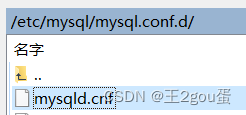
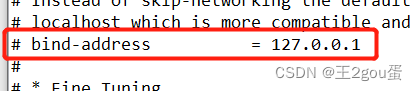
3、开放端口
firewall-cmd --zone=public --add-port=3306/tcp --permanent
firewall-cmd --reload #重启firewall
firewall-cmd --list-ports #查看已经开放的端口
firewall-cmd --zone=public --remove-port=3306/tcp --permanent #删除端口
连接之前 重启mysql service mysql restart
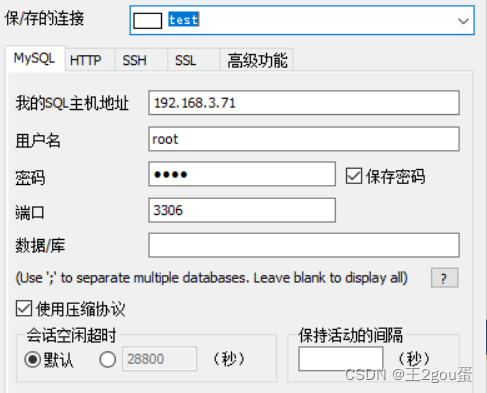

下面的方式没有使用
编译安装:
https://www.likecs.com/show-305662336.html
https://www.cnblogs.com/ghostwu/p/7992864.html
cd /usr/local
mkdir mysql
wget https://dev.mysql.com/get/Downloads/MySQL-5.7/mysql-boost-5.7.32.tar.gz 下载安装包,也可以浏览器中下载
4、安装Redis 5.0.3
下载并解压安装包
cd /usr/local/src ---下载到这个 路径下
wget http://download.redis.io/releases/redis-5.0.3.tar.gz ---下载
tar -zxvf redis-5.0.3.tar.gz
切换到解压目录,编译
cd redis-5.0.3
make
安装并指定目录
make install PREFIX=/usr/local/redis
复制配置文件
cp /usr/local/src/redis-5.0.3/redis.conf /usr/local/redis/bin/
修改 /usr/local/redis/bin/redis.conf 的配置
# bind 127.0.0.1 注释这一行 为了远程连接
daemonize no 改为 daemonize yes 守护进程
protected-mode yes 改为 protected-mode no
设置开机启动
vi /etc/systemd/system/redis.service
[Unit]
Description=redis-server
After=network.target
[Service]
Type=forking
ExecStart=/usr/local/redis/bin/redis-server /usr/local/redis/bin/redis.conf
PrivateTmp=true
[Install]
WantedBy=multi-user.target
设置开机启动
systemctl daemon-reload
systemctl start redis.service
systemctl enable redis.service
删除无用文件
rm -rf /usr/local/src/redis-5.0.3
rm -rf /usr/local/src/redis-5.0.3.tar.gz
服务操作命令
systemctl start redis.service #启动redis服务
systemctl stop redis.service #停止redis服务
systemctl restart redis.service #重新启动服务
systemctl status redis.service #查看服务当前状态
systemctl enable redis.service #设置开机自启动
systemctl disable redis.service #停止开机自启动
启动客户端
在/usr/local/redis/bin 下输入./redis-cli
执行以下命令打开防火墙端口6379
firewall-cmd --zone=public --add-port=6379/tcp --permanent
firewall-cmd --reload #重启firewall
firewall-cmd --list-ports #查看已经开放的端口
5、安装FastDFS
1、将 libfastcommon-1.0.7.tar.gz、 fastdfs-5.05.tar.gz、 fastdfs-nginx-module_v1.16.tar.gz 复制到 /usr/local
解压文件
链接:https://pan.baidu.com/s/1a58LQqAVMuddibv_PN8pnQ
提取码:e7a4
cd /usr/local
tar -zxf libfastcommon-1.0.7.tar.gz
tar -zxf fastdfs-5.05.tar.gz
tar -zxf fastdfs-nginx-module_v1.16.tar.gz
2、依赖包的安装
apt-get install build-essential libpcre3 libpcre3-dev -y
apt-get install zlib1g-dev -y
apt-get install libssl-dev -y
3、安装 libfastcommon
cd /usr/local/libfastcommon-1.0.7/
./make.sh 编译
./make.sh install 安装
由于 FastDFS 程序引用 usr/lib 目录所以需要将 /usr/lib64 下的库文件拷贝至 /usr/lib 下
cp /usr/lib64/libfastcommon.so /usr/lib
4.、安装 tracker
cd /usr/local/fastdfs-5.05/
./make.sh 编译
./make.sh install 安装
安装成功将安装目录下的 conf 下的文件拷贝到 /etc/fdfs/ 下
cp conf/* /etc/fdfs/ 此时命令行的路径 : /usr/local/fastdfs-5.05
5、配置和启动 tracker
cd /etc/fdfs
vi tracker.conf 修改 tracker.conf
base_path = /home/fastdfs
创建 /home/fastdfs 目录
mkdir -p /home/fastdfs
启动 tracker
/usr/bin/fdfs_trackerd /etc/fdfs/tracker.conf restart
启动成功后,在 /home/fastdfs/ 目录下生成两个目录, 一个是数据,一个是日志
ps aux | grep tracker // 有多个,但是只有一个是真的
root 14539 0.0 0.0 79036 3548 ? Sl 20:05 0:00 /usr/bin/fdfs_trackerd /etc/fdfs/tracker.conf restart
6、配置和启动 storage
cd /etc/fdfs
vi storage.conf
base_path=/home/fastdfs
store_path0 = /home/fdfs_storage
tracker_server=192.168.1.56:22122 (根据实际情况改)
创建 /home/fdfs_storage 目录
mkdir -p /home/fdfs_storage
启动 storage 等待时间可能有点长,千万不要Ctrl + C
/usr/bin/fdfs_storaged /etc/fdfs/storage.conf restart
启动成功后,在 /home/fdfs_storage/data 目录下生成 很多 目录
ps aux | grep storage // 查看是否启动
root 14559 0.0 0.4 81164 67952 ? Sl 20:11 0:00 /usr/bin/fdfs_storaged /etc/fdfs/storage.conf restart
7、测试FastDFS上传文件
切换到 /etc/fdfs 目录下
cd /etc/fdfs
修改 client.conf
vi client.conf
base_path = /home/fastdfs
tracker_server = x.x.x.x:22122 (根据实际情况改)
进行上传测试
/usr/bin/fdfs_test /etc/fdfs/client.conf upload /home/wang/test.txt
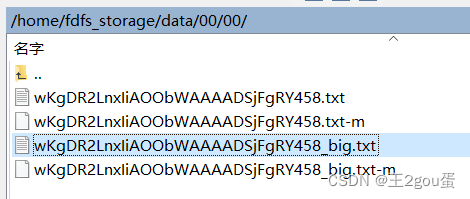
8、打开防火墙
执行以下命令打开防火墙端口22122 23000
firewall-cmd --zone=public --add-port=22122/tcp --permanent
firewall-cmd --zone=public --add-port=23000/tcp --permanent
firewall-cmd --reload #重启firewall
firewall-cmd --list-ports #查看已经开放的端口
9、FastDFS 和Nginx整合
切换到 /usr/local/fastdfs-nginx-module/src 目录下
cd /usr/local/fastdfs-nginx-module/src/
修改config文件
vi config
将文件中的所有 /usr/local/ 路径改为 /usr/

复制当前目录下的 mod_fastdfs.conf 文件到 /etc/fdfs/ 目录下
cp mod_fastdfs.conf /etc/fdfs/
切换到 /etc/fdfs 目录,修改 mod_fastdfs.conf 文件
vi mod_fastdfs.conf
==base_path=/home/fastdfs==
==tracker_server=x.x.x.x:22122(根据实际情况改)==
==url_have_group_name=true #url中包含group名称==
==store_path0=/home/fdfs_storage #指定文件存储路径(上面配置的store路径)==
将 /usr/lib64 目录下的 libfdfsclient.so 文件拷贝至 /usr/lib 目录下
cp /usr/lib64/libfdfsclient.so /usr/lib
10.、Nginx 的安装 – 针对FastDFS
解压并安装,/usr/local 下放 nginx-1.18.0.tar.gz
cd /usr/local
tar -zxvf nginx-1.18.0.tar.gz
cd nginx-1.18.0/
执行以下配置命令:
./configure \
--prefix=/usr/local/nginx \
--pid-path=/var/run/nginx/nginx.pid \
--lock-path=/var/lock/nginx.lock \
--error-log-path=/var/log/nginx/error.log \
--http-log-path=/var/log/nginx/access.log \
--with-http_gzip_static_module \
--http-client-body-temp-path=/var/temp/nginx/client \
--http-proxy-temp-path=/var/temp/nginx/proxy \
--http-fastcgi-temp-path=/var/temp/nginx/fastcgi \
--http-uwsgi-temp-path=/var/temp/nginx/uwsgi \
--http-scgi-temp-path=/var/temp/nginx/scgi \
--add-module=/usr/local/fastdfs-nginx-module/src
编译并安装
make && make install
创建 /usr/local/nginx/logs 目录
mkdir /usr/local/nginx/logs
切换到 /usr/local/nginx/conf/ 目录
cd /usr/local/nginx/conf/
修改 nginx.conf 文件
vi nginx.conf
location ~/group([0-9]) {root /home/fdfs_storage/data;ngx_fastdfs_module;}
通过浏览器访问图片:
http://192.168.3.71/group1/M00/00/00/wKgDR2LnxIiAOObWAAAADSjFgRY458.txt
接下来的安装:
参考 https://blog.csdn.net/qq_38959934/article/details/117227466 配置nginx开机启动等,或者参考 下面的6.
有可能出现的错误:
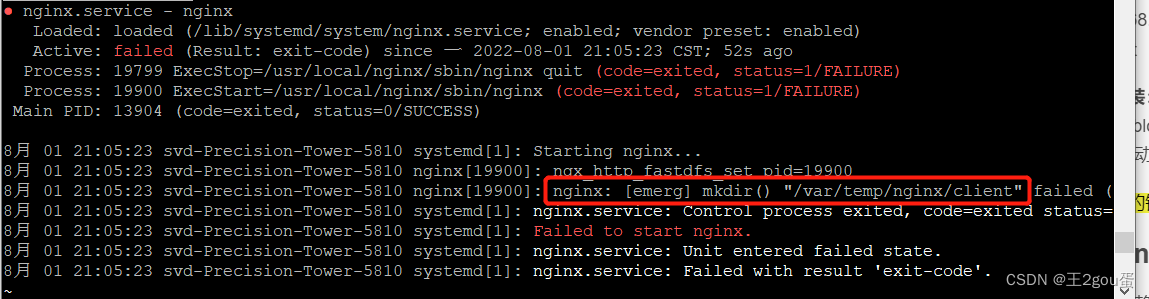
创建文件夹:

测试:

6、安装nginx–单独安装不整合FastDFS
安装nginx依赖库
apt-get install build-essential libpcre3 libpcre3-dev -y
apt-get install zlib1g-dev -y
apt-get install libssl-dev -y
解压并安装,/usr/local 下放 nginx-1.18.0.tar.gz
cd /usr/local
tar -zxvf nginx-1.18.0.tar.gz
cd nginx-1.18.0/
./configure 如果没有出现./configure: error提示,表示当前环境可以安装nginx
make
make install
配置nginx开机启动
cd /lib/systemd/system/
vi nginx.service
文件内容如下
[Unit]
Description=nginx
After=network.target
[Service]
Type=forking
ExecStart=/usr/local/nginx/sbin/nginx
ExecReload=/usr/local/nginx/sbin/nginx reload
ExecStop=/usr/local/nginx/sbin/nginx quit
PrivateTmp=true
[Install]
WantedBy=multi-user.target
systemctl enable nginx.service 在/lib/systemd/system/ 执行systemctl enable nginx.service使nginx开机启动systemctl start nginx.service 启动nginx
systemctl stop nginx.service 结束nginx
systemctl restart nginx.service 重启nginx
systemctl status nginx.service 查看nginx状态
放通防火墙80(nginx)端口
firewall-cmd --zone=public --add-port=80/tcp --permanent
firewall-cmd --reload #重启firewall
firewall-cmd --list-ports #查看已经开放的端口
卸载nginx
删除nginx文件即可
rm -rf /usr/local/nginx
)


















